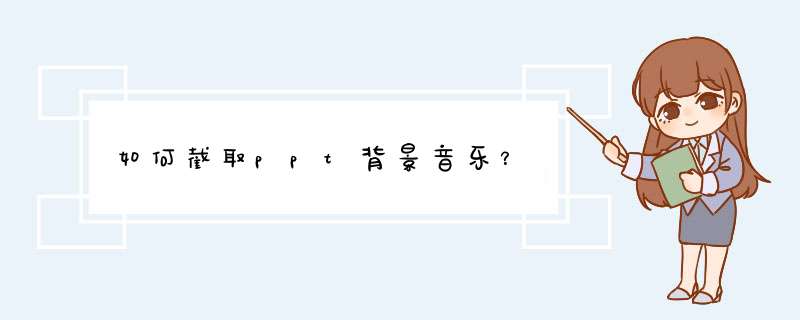
今天来说下怎么在PPT中插入背景音乐,希望这个方法可以帮到大家。
1、首先在打开的xp系统中,双击打开PPT102。
2、点击新建幻灯片,先新建几个幻灯片。没有幻灯片的话是无法插入音乐的。
3、然后点击插入。
4、接着在插入选项中,点击音频。
5、点击嵌入背景音乐。注意嵌入背景音乐,音乐是跟PPT在一起的。如果选择链接音乐的话。将PPT复制到别的地方去,背景音乐也要一起复制过去,不然音乐是放不出来的。
6、选择好背景音乐之后,点击打开即可。
插入-->声音和影片-->文件中的声音,选择背景音乐-->确定音乐就插入成功了。
但是,幻灯片的切换由背景音乐决定就不行了,除非你设置了排练记时,把音乐的时间记录在排练中,这样可以达到背景音乐停幻灯片就切换。
如果没有理解的话可以继续提问,很高兴为你解答。参考在PPT2007中插入音乐方法:打开PPT,单击“插入”,单击“声音”,单击“文件中的声音”,在d出的对话框“插入声音”中插入文件中的音乐,单击“确定”。选d出的对话框中“自动”,这时PPT中出现小喇叭。选中小喇叭,单击“声音工具”下的“选项”,在选项里勾选:循环播放、直到停止。勾选:放映时隐藏。再选中小喇叭,单击“动画”,单击“自定义动画”,右边出现任务窗格,右击窗格里音乐名框后面下拉箭头,在下拉选项中单击“效果选项”,设置效果:开始(从头开始)、停止播放填(在“幻灯片总张数”张幻灯片之后)。计时:重复(直到幻灯片末尾),最后单击“确定”。
特别强调两点:一是从哪一页播放就从哪一页插入音乐,并且把右窗格里的声音动画放在其他动画的最上面;二是连续播放几张幻灯片在效果选项的“停止播放”里就填几。也就是可中间插播。
欢迎分享,转载请注明来源:内存溢出

 微信扫一扫
微信扫一扫
 支付宝扫一扫
支付宝扫一扫
评论列表(0条)